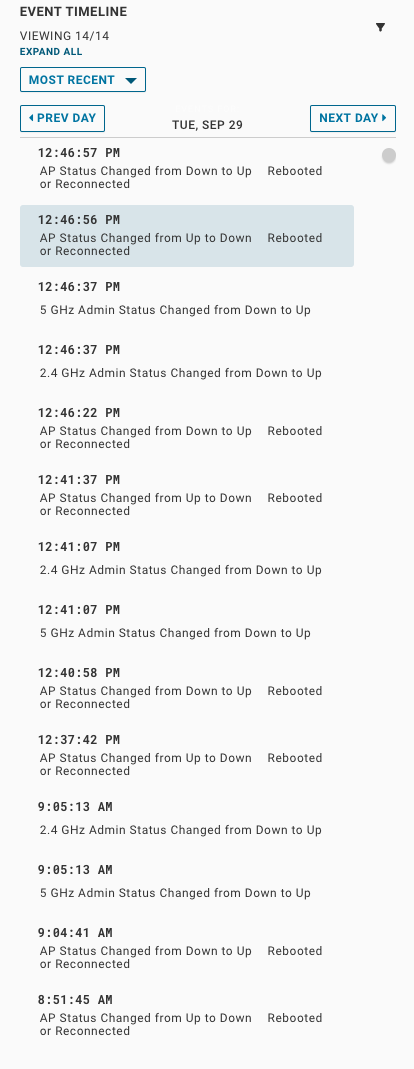Μεταβείτε στην ενότητα Απόθεμα > Access Point (Inventory > Access Points), για να προβάλετε μια λίστα με τα Access Point που προσδιορίζονται δυναμικά, αν έχετε προσθέσει ελεγκτές στο VMware Edge Network Intelligence.
Μπορείτε να φιλτράρετε τα Access Point με βάση την κατάσταση ΑΡ, την κατάσταση Radio και μερικά άλλα πρόσθετα φίλτρα.
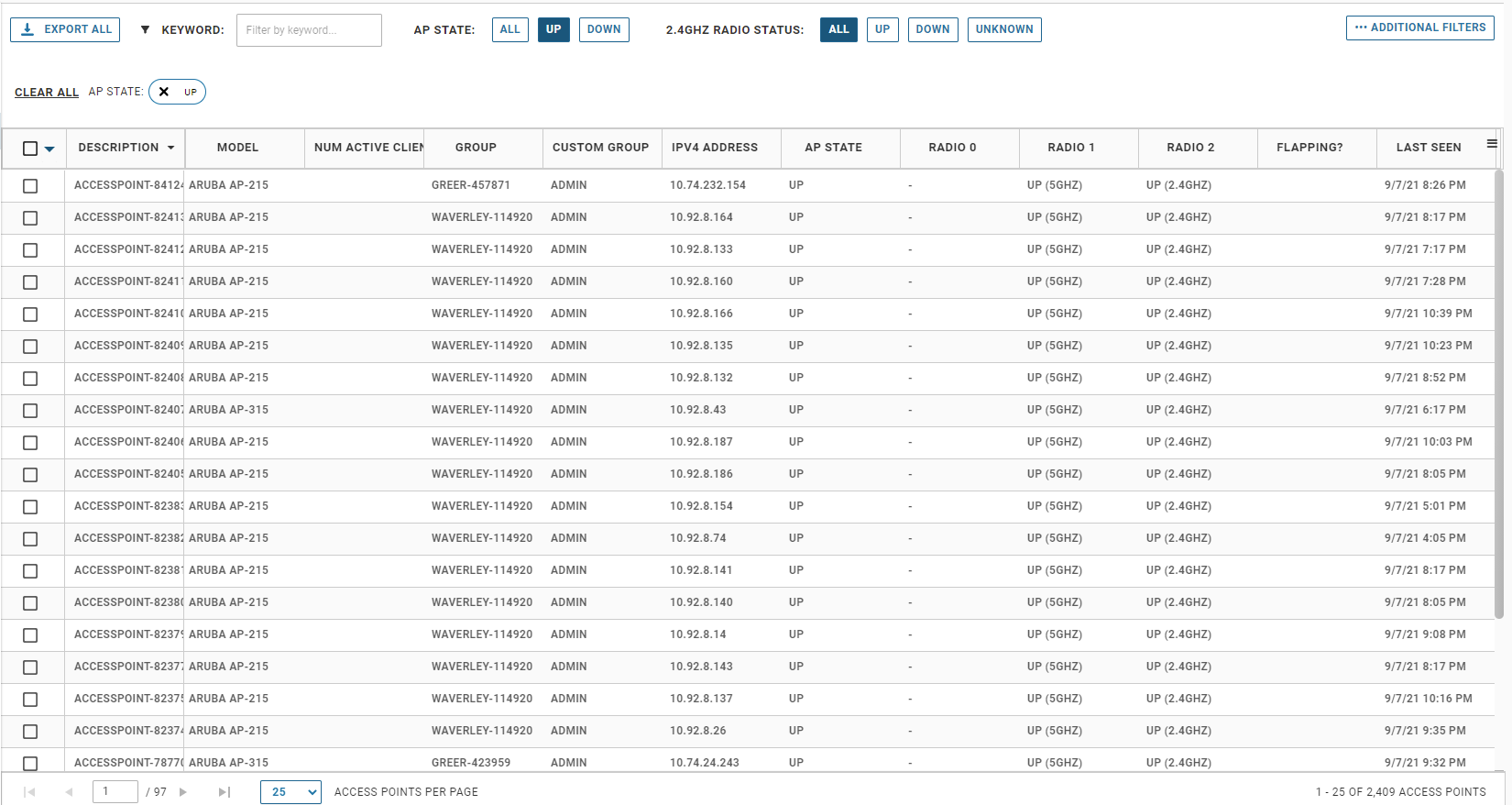
Κάντε κλικ σε ένα Access Point για να προβάλετε τις λεπτομέρειές του. Μπορείτε επίσης να μεταβείτε στη σελίδα λεπτομερειών του Access Point από οποιαδήποτε σύνδεση Access Point στο ENI ή αναζητώντας ένα Access Point στο πλαίσιο αναζήτησης. Οι λεπτομέρειες των Access Points περιορίζονται από τον επιλογέα ώρας στην επάνω δεξιά γωνία και εμφανίζονται οι λεπτομέρειες σε επίπεδο 1 λεπτού για τις τελευταίες 2 εβδομάδες.
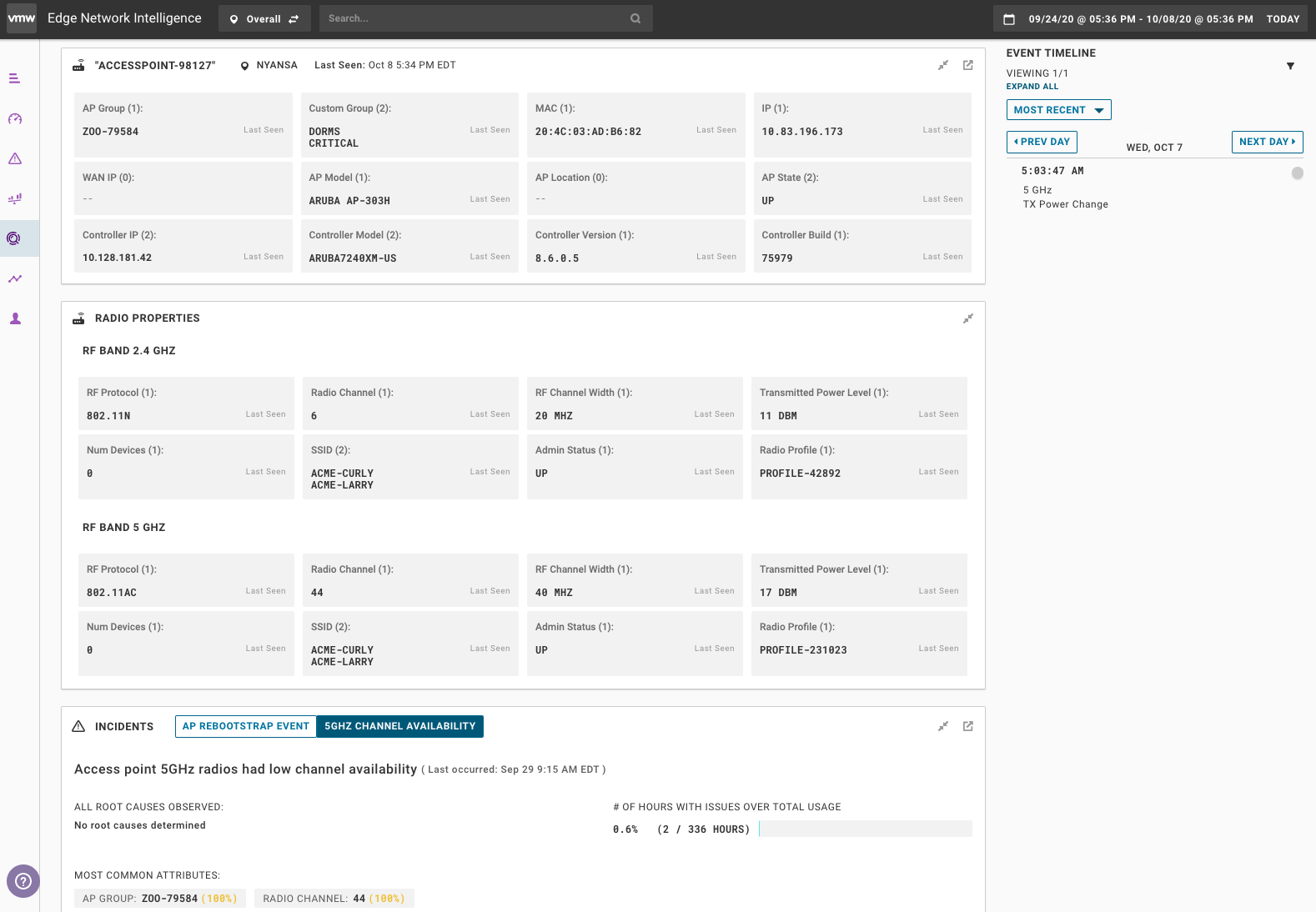
Στις δύο κορυφαίες κάρτες εμφανίζονται πληροφορίες σχετικά με το AP, συμπεριλαμβανομένης της θύρας διακόπτη στην οποία είναι συνδεδεμένο, και των λεπτομερειών Radio (κανάλι, ισχύς, πρωτόκολλο κ.λπ.) και τυχόν ιστορικά στοιχεία, συμπεριλαμβανομένου του ελεγκτή υψηλής διαθεσιμότητας.
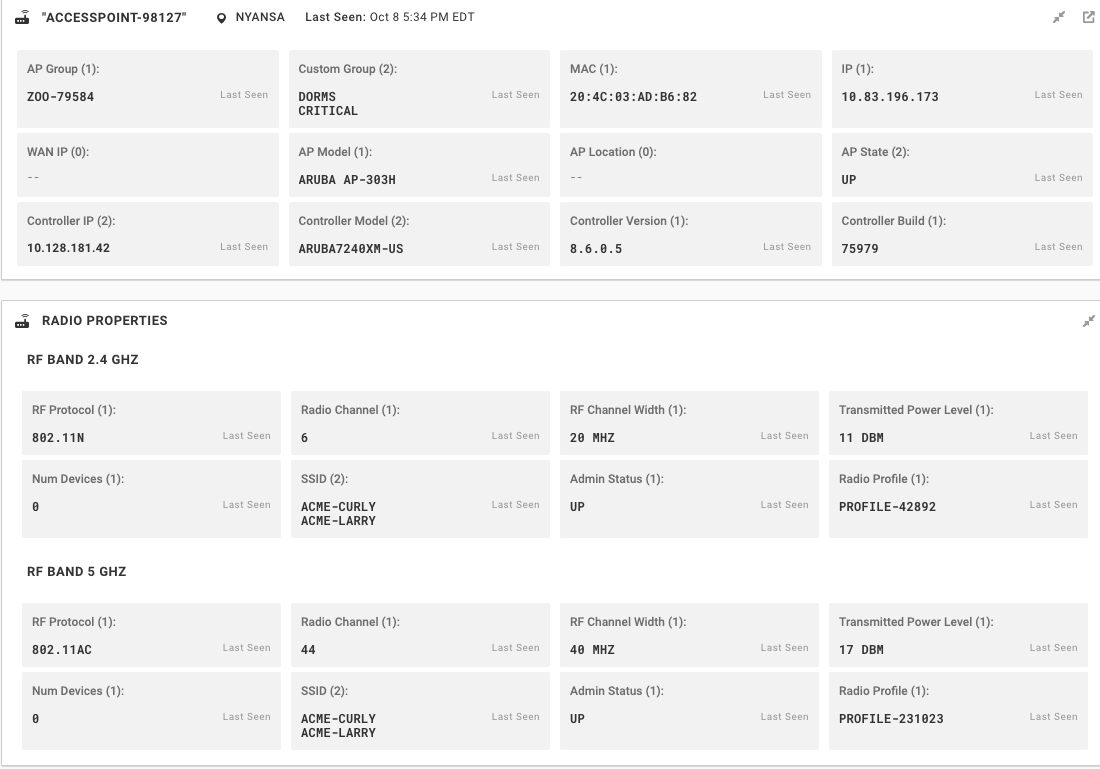
Στην κάρτα περιστατικών AP εμφανίζονται τυχόν περιστατικά που σχετίζονται με το AP, συμπεριλαμβανομένων συμβάντων ραντάρ, επανεκκινήσεων, χαμηλής διαθεσιμότητας καναλιών κ.λπ. Οι λεπτομέρειες των συμβάντων περιλαμβάνουν κοινές ιδιότητες, όπως ομάδες καναλιών ή ομάδες AP. Κάνοντας κλικ στο κουμπί Προβολή αποδεικτικών στοιχείων (View Evidence), θα μεταφερθείτε στις ανεπεξέργαστες λεπτομέρειες που χρησιμοποίησε το ENI για τον προσδιορισμό του ζητήματος.
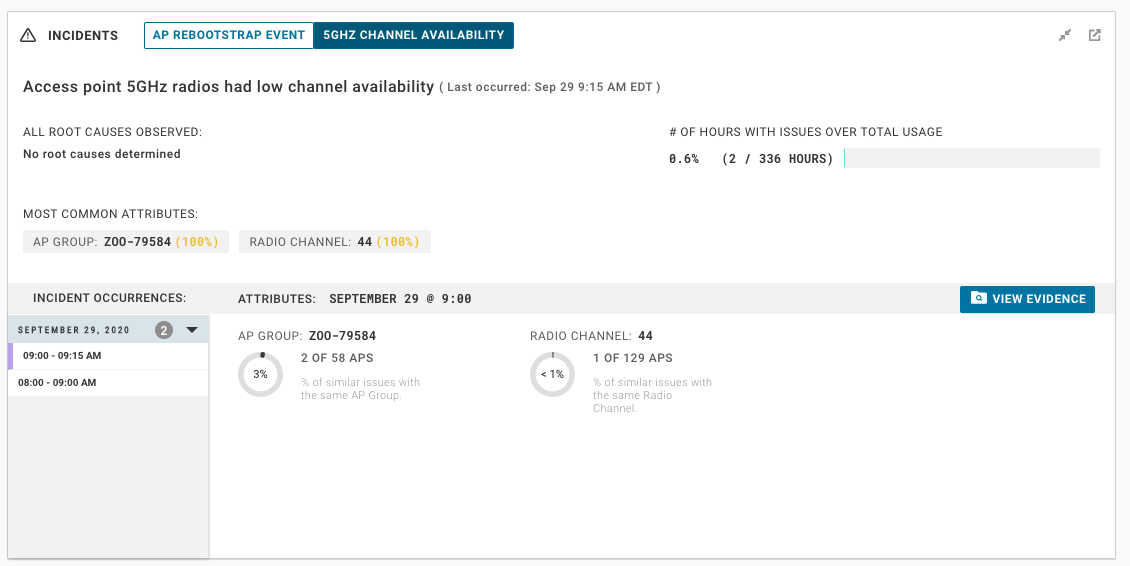
Στην κάρτα λεπτομερειών συσκευών-πελατών ΑΡ εμφανίζεται η λίστα των συσκευών-πελατών που συνδέθηκαν στο ΑΡ κατά το επιλεγμένο χρονικό πλαίσιο. ΣΗΜΕΙΩΣΗ: Οι λεπτομέρειες είναι οι τιμές τελευταίας προβολής για τις συσκευές-πελάτες και όχι οι τιμές που περιορίζονται στον επιλογέα ώρας.
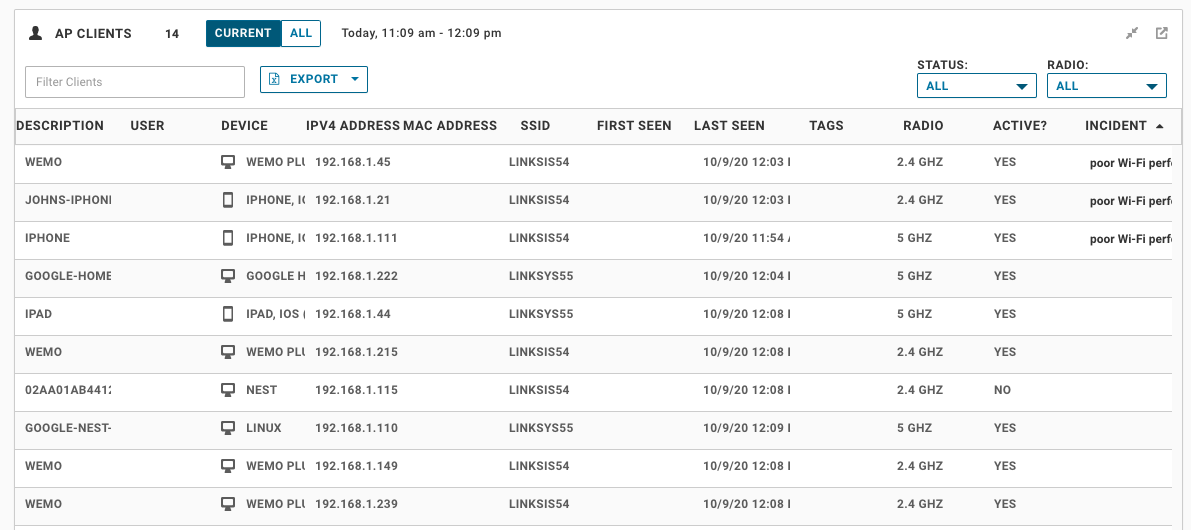
Στην κάρτα τοποθεσίας ΑΡ εμφανίζεται η τοποθεσία ΑΡ στον χάρτη ορόφου, εάν το ΑΡ σχετίζεται με έναν χάρτη ορόφου και τοποθετήθηκε στον χάρτη

Στην κάρτα γειτόνων του Access Point εμφανίζονται όλοι οι γείτονες του επιλεγμένου ΑΡ. Μπορείτε να χρησιμοποιήσετε αυτήν την κάρτα για να δείτε πώς φαίνεται η πυκνότητα του περιβάλλοντος και είναι ένας πολύ καλός τρόπος για να κατανοήσετε τον τρόπο με τον οποίο τα επίπεδα ισχύος Radio επηρεάζουν τον αριθμό των γειτόνων που εμφανίζονται και από την άποψη του καναλιού όπου υπάρχει η επικάλυψη. Μπορείτε να προσαρμόσετε τα όρια SNR και RSSI, για να συντονιστείτε στα επιθυμητά ελάχιστα επίπεδα. Τα κουμπιά Τρέχων (Current), Μέγ. (Max) και Όλοι (All) δείχνουν ένα στιγμιότυπο του ιστορικού των γειτόνων που ακούγονται από αυτό το AP. Όσο μεγαλύτερη είναι η κουκκίδα, τόσο περισσότερες είναι οι συσκευές-πελάτες, και όσο πιο σκούρα είναι η γραμμή, τόσο υψηλότερο είναι το RSSI, και αν η κουκκίδα είναι ΚΟΚΚΙΝΗ, υποδεικνύει ότι ο γείτονας βρίσκεται στο ίδιο κανάλι.
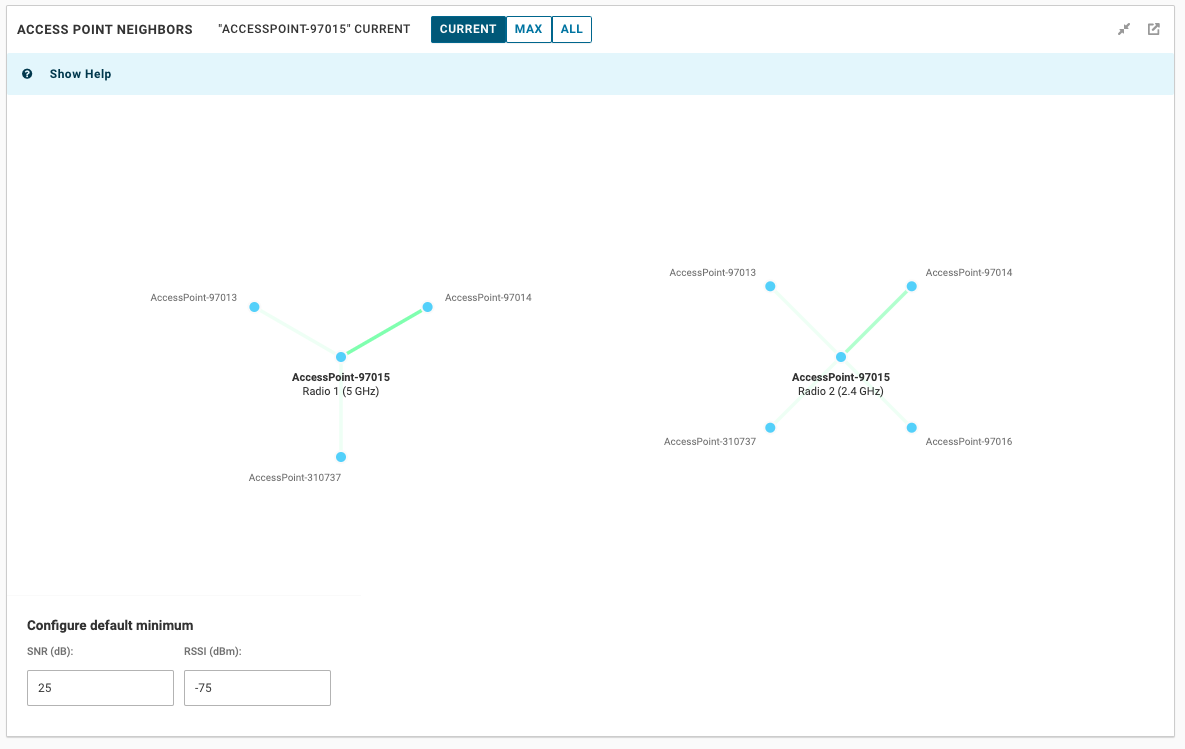
Τα παραπλανητικά Access Point εμφανίζουν ένα παρόμοιο γράφημα με τα παραπλανητικά AP που παρατίθενται

Οι πηγές θορύβου είναι ένα παρόμοιο γράφημα που δείχνει τις πηγές θορύβου AP. Εάν έχετε ενεργοποιήσει τη φασματική σάρωση στο περιβάλλον WLAN, το ENI θα σας τα δείξει σε αυτό το γράφημα.
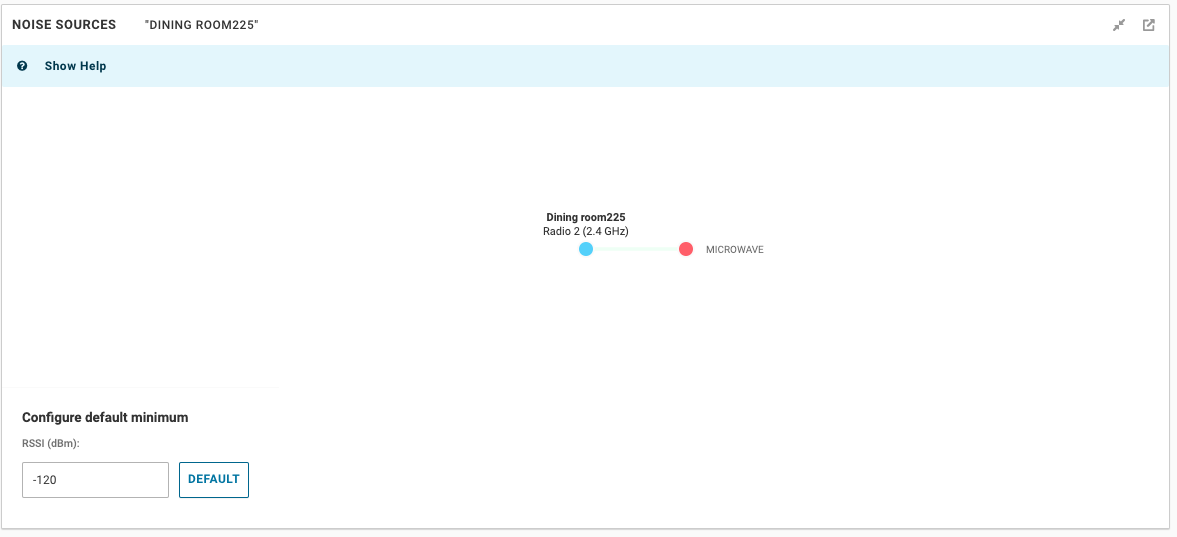
Στην ενότητα γραφημάτων εμφανίζονται οι ανεπεξέργαστες πληροφορίες σχετικά με το ΑΡ και είναι πολύ χρήσιμη κατά τον εντοπισμό σφαλμάτων σε ένα ζήτημα. Τα ΑΝΕΠΕΞΕΡΓΑΣΤΑ δεδομένα για AP είναι διαθέσιμα για τις τελευταίες 2 εβδομάδες ανά λεπτό.
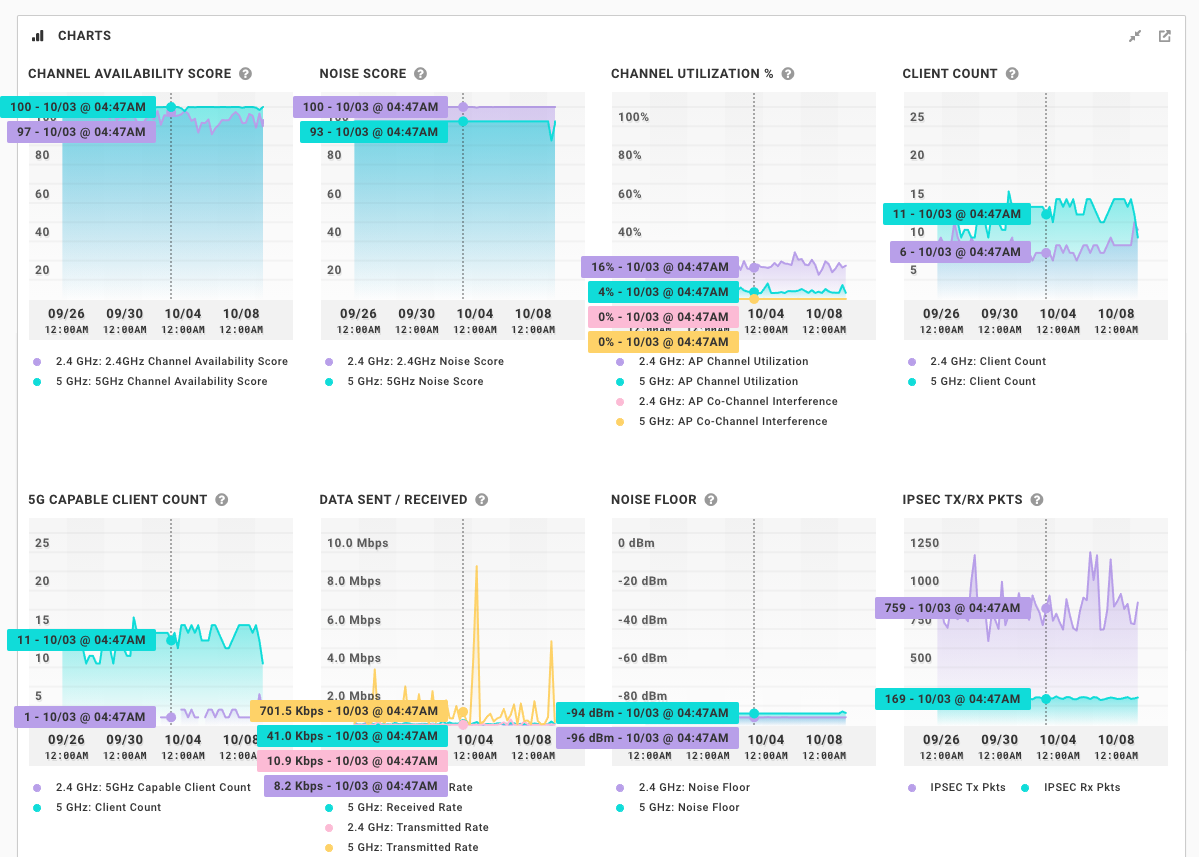
Το χρονοδιάγραμμα συμβάντων AP εμφανίζει πληροφορίες σχετικά με αλλαγές καναλιού και ισχύος, καθώς και επανεκκινήσεις και συμβάντα εκτέλεσης εκ νέου bootstrap.